Цхроме је веб прегледач који користи око 20% посетилаца Интернета на рачунарима.Иако популаран, овај веб претраживач понекад корисницима приказује различите проблеме и поруке о грешкама.
Једна од ових порука о грешци је позната као проблем са „хостом“ и доводи до тога да ваш Цхроме прегледач престане да функционише и не учита веб странице.Када се ово деси, видећетеУ доњем левом углу екрана се приказује „Ресолвинг хост".
У наставку ћемо вас провести кроз неке кораке за решавање проблема који могу да реше проблем „Решавање хоста“ у Гоогле Цхроме-у.
Шта је грешка „Ресолвинг хост“ у Гоогле Цхроме-у?
Пре него што пређемо на кораке за решавање проблема, шта је тачно грешка „Ресолвинг хост“?Ова грешка се појављује на екрану када не можете да учитате веб локацију.На екрану ће писати „Ова страница је недоступна“, а у доњем левом углу такође ћете видети поруку попут „Ресолвинг хост...“
Ево примера како изгледа веб страница „Ресолвинг хост“:
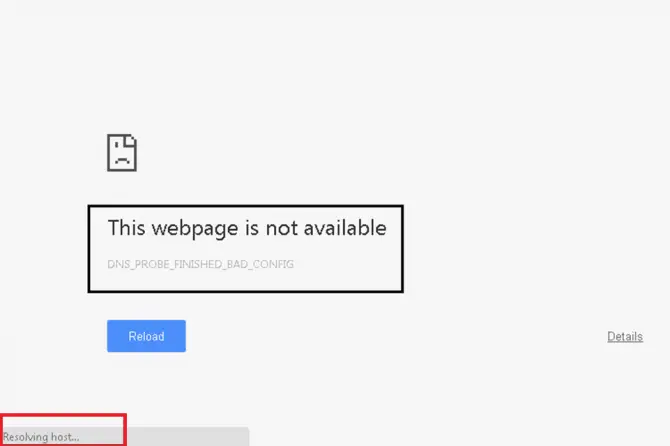
Шта узрокује грешку „Ресолвинг хост“?
Када унесете УРЛ веб локације у Цхроме претраживач, дешава се сложен процес.Иако је технологија напредовала и процес може изгледати брзо и стога једноставно, потребно је још много тога да се деси пре него што ваш рачунар заиста може да приступи веб локацији.То значи да се неки проблеми могу појавити и током процеса.
Прво, УРЛ који унесете мора бити конвертован у ИП адресу коју ваш рачунар може препознати.Ово се дешава у систему имена домена (ДНС).ДНС је вишеструка хијерархија података која функционише као адресар како би помогао вашем рачунару да пронађе где покушава да иде.
Када ваш рачунар пронађе ИП адресу која одговара УРЛ адреси коју сте унели, може да пошаље ИП адресу претраживачу да прикаже веб страницу.
Баш као и језик, ако ваш рачунар говори један језик, а прима други, то може изазвати проблеме јер ваш рачунар неће моћи да га конвертује.Ово се може догодити из више разлога:
- Сачувана ДНС кеш меморија не одговара новој ИП адреси.
- Ваш ИСП је направио промене које су у сукобу са ДНС серверима.
- Ваш Интернет провајдер (ИСП) је конфигурисао непоуздане ДНС сервере.
- ДНС подешавања су промењена.
5 доказаних начина да поправите грешку „Ресолвинг Хост“
Сада када смо покрили основе зашто се на вашем рачунару може јавити ова грешка, време је да се дубље задубимо у проблеме са рачунаром.У наставку смо саставили пет могућих решења која ће вам помоћи да решите грешку „Ресолвинг хост“.
Обришите ДНС кеш у Гоогле Цхроме-у
Први корак који можете да предузмете да покушате да решите хост је да обришете ДНС кеш у свом веб претраживачу.ДНС кеширање чува садржај на вашем рачунару како би му помогао да пронађе сајтове које сте раније посетили.Оно што може поћи наопако је то што сајт мења своје сервере, али ваш рачунар наставља да покушава да приступи старим, застарелим информацијама.
Да бисте помогли свом рачунару да пронађе исправно име домена, можете покушати да обришете његову кеш меморију.
- Отворите прегледач Цхроме.
- Кликните на траку за адресу и унесите:цхроме: // нет-интерналс / # днс
- Притисните Ентер и бићете преусмерени на страницу приказану на слици испод.
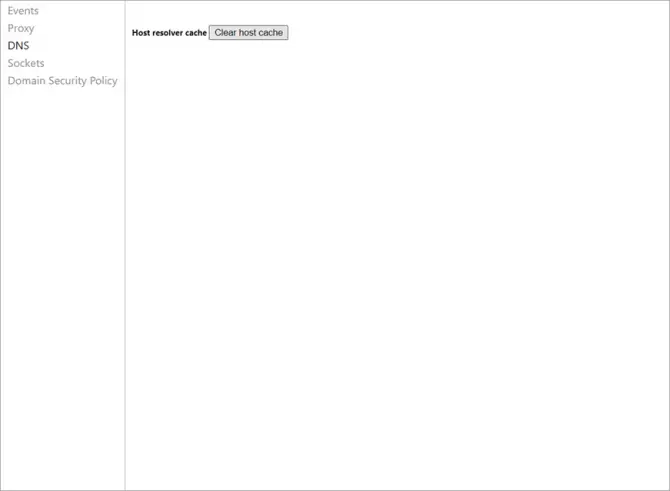
- клику левом менијуДНС
- онда потражите да кажеОбришите кеш хостас положај.Кликните на дугме да обришете кеш меморију.
- Затворите Цхроме и поново покрените прегледач да видите да ли ће то решити грешку.
Промените своје ДНС сервере у Гоогле јавни ДНС
Ако горња решења не функционишу, следећа ствар коју можете покушати је да промените подразумевани ДНС рачунара.Ваш Интернет провајдер (ИСП) аутоматски обезбеђује подразумевани ДНС за ваш рачунар.Међутим, понекад је ово подразумевано подешавање ДНС-а нестабилно или непоуздано.У овом случају, можете покушати да се пребаците на сервер који је познат по поузданом ДНС-уГоогле публика ДНС.
- Прво, притискомВиндовс тастерили кликните на "Старт МенуПриступите траци за претрагу.
- Тамо потражите " нцпа.цпл " и кликните на "Отвори".
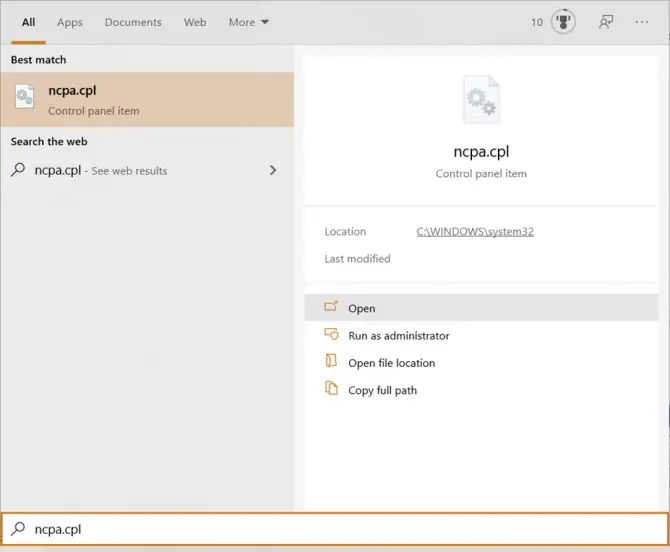
-
- Пронађите екран " Интернет протокол верзија 4 (ТЦП/ИПв4) ” опције пројекта и кликните на њега, а затим кликнитеАтрибути.
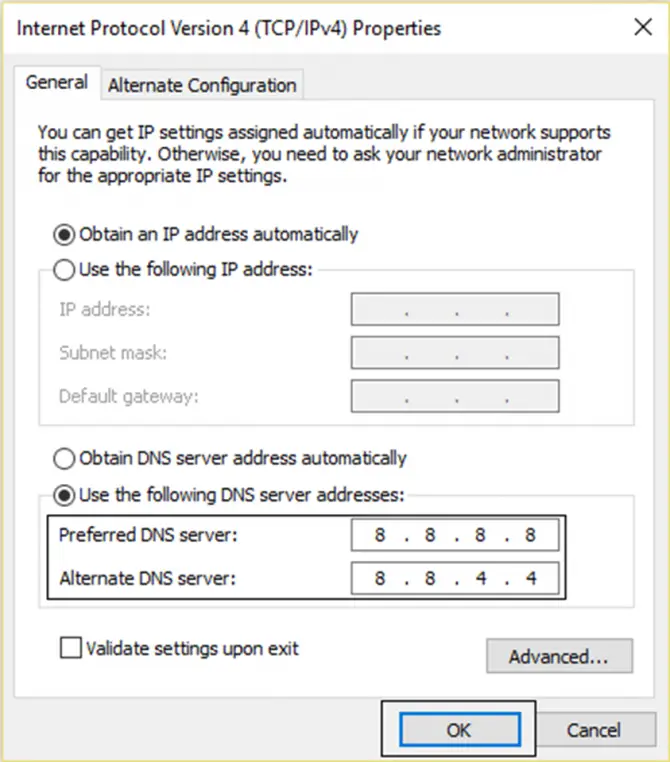
- Избором "Користите следеће адресе ДНС сервера:" Ручно изаберите ДНС сервер иУнесите жељени ДНС сервер8.8.8.8 , унесите за алтернативни ДНС сервер8.8.4.4.
- Када завршите, кликнитеOK, а затим унесите УРЛ у Цхроме-ову траку за претрагу да бисте је тестирали.
Ако се порука о грешци и даље појављује, пређите на следеће могуће решење.
Освежите и ресетујте ТЦП/ИП
Следећа ствар коју можете да покушате је да ресетујете ТЦП/ИП.ТЦП је скраћеница од Трансмиссион Цонтрол Протоцол, а ИП је скраћеница за Интернет Протоцол.Ови протоколи су одговорни за помоћ две различите рачунарске мреже у комуникацији.Ако се једна од мрежа поквари, неће моћи да прими упутства, што ће узроковати грешку „Ресолвинг хост“.
Да бисте решили такве проблеме, мораћете да користите командну линију да бисте извршили напредније технике решавања проблема које укључују задатке администратора.Идемо корак по корак.
- Прво притисните на тастатуриВиндовс тастерили кликнитеСтарт Мену.
- Претрагом за " cMD ” да бисте приступили картици командне линије.
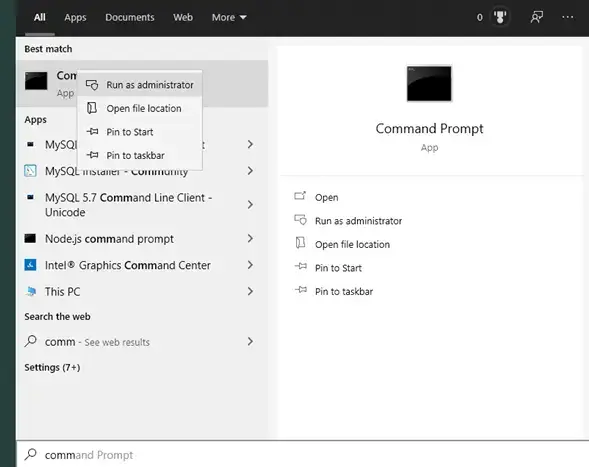
-
- Одатле ћете видети "Покрени као администратор" опција.Кликните на њега да бисте приступили командној линији.
- Када приступите командној линији, унесите свако од следећег тако што ћете откуцати инакон сваког притиска командеДугме Ентер да довршите администраторске задатке:
- ипцонфиг / релеасе
- ипцонфиг / флусхднс
- ипцонфиг / ренев
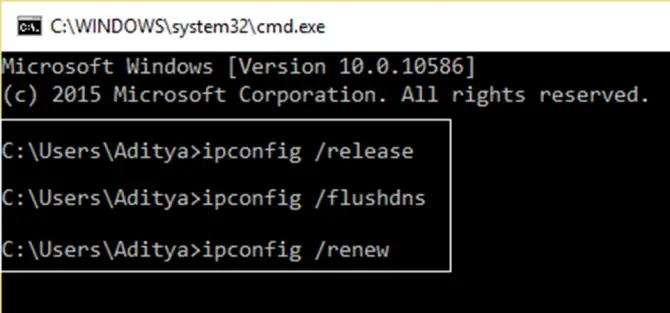
- Коначно, потребно је да поново покренете рачунар и покушате да приступите Гоогле Цхроме-у да бисте видели да ли је грешка успешно отклоњена.
Онемогућите аутоматско довршавање претраге и подешавања УРЛ-а
Следећа опција за решавање проблема коју можете да покушате је да онемогућите поставку аутоматског довршавања у Цхроме-у.Вреди напоменути да су у недавном ажурирању од Гугла уклонили уобичајено решење под називом „Онемогући ДНС предвиђање или претходно преузимање“.
Иако ова опција више није доступна, и даље можете да онемогућите аутодовршавање претраживања, што може да спречи ваш рачунар да приступи сачуваним, нетачним фразама за претрагу и УРЛ адресама.Цхроме користи аутоматско довршавање тако да можете брзо да приступите веб локацијама.То ради тако што чува адресе страница које сте посетили као податке о колачићима.
Иако сачувани подаци олакшавају проналажење веб локација које сте посетили у прошлости, то такође може проузроковати да ваш рачунар има проблем са „решавајућим хостом“ јер ваш рачунар може да покуша да приступи УРЛ и ИП адреси веб локације која се променила сервери..Да бисте решили овај проблем, покушајте да онемогућите аутоматско довршавање за претраге и УРЛ-ове у Гоогле Цхроме-у:
- Прво отворите Цхроме прегледач.
- Унесите у адресну траку:chrome: // podešavanja / syncSetup
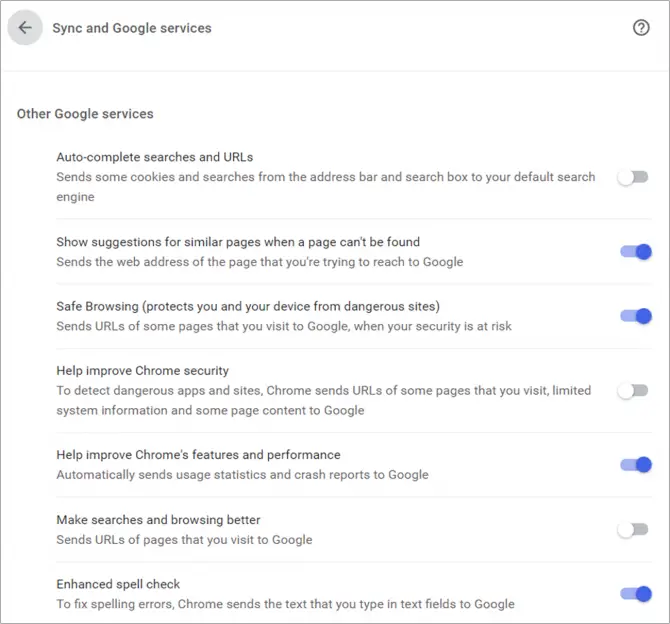
- Искључите „Аутоматско довршавање претрага и УРЛ адреса“ „прекидач.
Након што искључите ову функцију, поново покрените прегледач и покушајте да приступите веб локацији која приказује грешку.Ако овај корак не успе, пређите на нашу последњу опцију да решите грешку „Ресолвинг хост“ на рачунару.
Промените ЛАН подешавања
Још једна ствар коју можете покушати је да промените ЛАН поставке рачунара.Локална мрежа (ЛАН) је мрежа која се обично користи у приватним предузећима и кућама, где више поузданих уређаја може бити повезано на исту мрежу.
Међутим, понекад ЛАН подешавања могу да изазову проблеме ако су конфигурисана да спрече да се истовремено користи превише уређаја.Ово такође може збунити ИП адресу коју ваш рачунар прима.
Да бисте променили ЛАН подешавања, следите ове кораке:
- Поново отворите Цхроме претраживач и кликните на икону са три тачке.
- Иди наПодеситии отвореннапредноодељак.
- у левом менијуизабратисистем.
- Одатле ћете желети да кликнете наОтворите подешавања проксија рачунара".
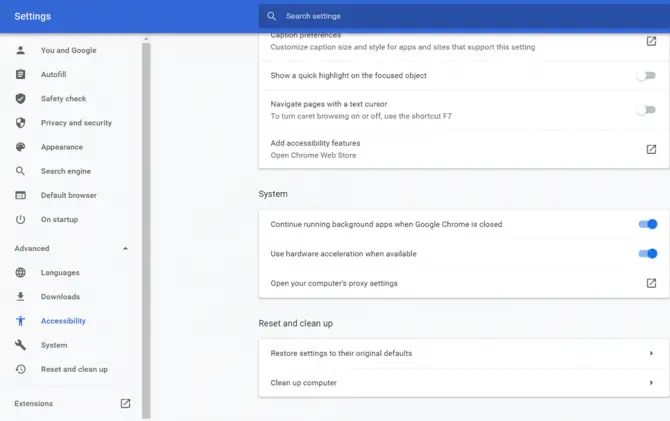
-
- Ово ће отворити екран са подешавањима проксија вашег рачунара.
- Морате бити сигурни да "аутоматскиПодешавања детекције" опција.
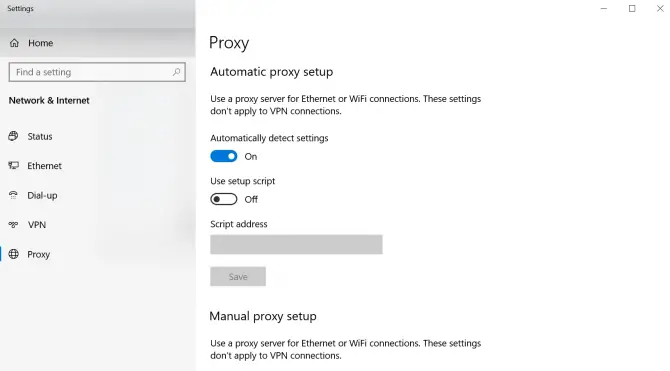
- Поново покрените рачунар да бисте видели да ли ово решење за решавање проблема функционише.
Шта ако мој рачунар и даље приказује грешку?
Ако сте довршили сва горња решења, а ваш рачунар и даље приказује грешку „Ресолвинг хост“, потребно је да контактирате свог ИСП-а.Уверите се да имате листу УРЛ адреса које се неће учитати у прегледач када их позовете.Они ће моћи да истраже проблем како би разумели зашто су одређене веб локације блокиране у њиховој услузи и надамо се да ће проблем решити једном заувек.


![Промените подразумевану адресу е-поште за Гоогле Цхроме [промењено] Промените подразумевану адресу е-поште за Гоогле Цхроме [промењено]](https://infoacetech.net/wp-content/uploads/2021/06/5706-photo-1578589315522-9e5521b9c158-150x150.jpg)

![Како да добијете лозинку за Гоогле Цхроме на иПхоне, иПад [Аутофилл Пассворд] Како да добијете лозинку за Гоогле Цхроме на иПхоне, иПад [Аутофилл Пассворд]](https://infoacetech.net/wp-content/uploads/2021/07/5885-How-to-Get-Google-Chrome-Passwords-on-iPhone-iPad-AutoFill-from-any-app-150x150.png)





![Како видети верзију Виндовс-а [веома једноставно]](https://infoacetech.net/wp-content/uploads/2023/06/Windows%E7%89%88%E6%9C%AC%E6%80%8E%E9%BA%BC%E7%9C%8B-180x100.jpg)

